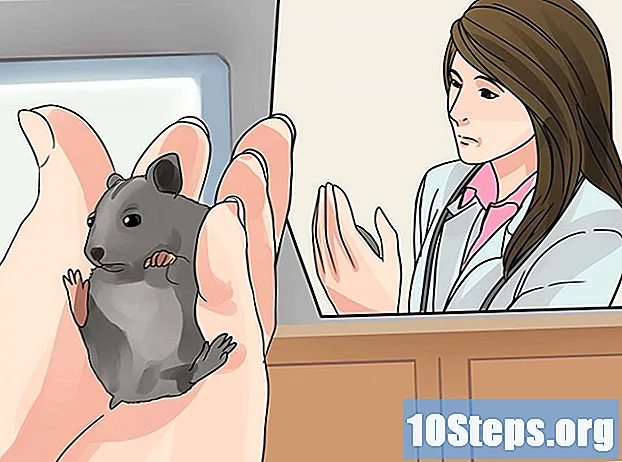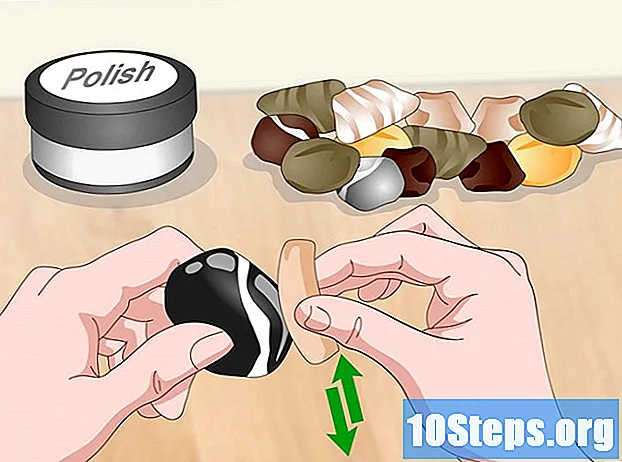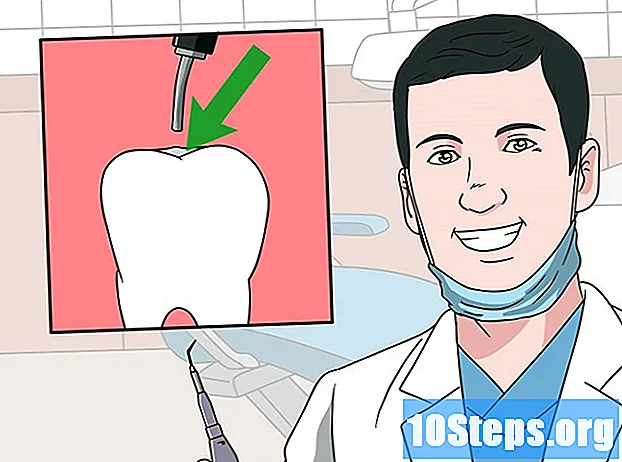![[ENG] Photoshop Tutorial #66 - Free Gradient Background](https://i.ytimg.com/vi/WXzzn4SzCdk/hqdefault.jpg)
콘텐츠
그래디언트라고도하는 그래디언트는 단색 배경이나 이미지 위에 한 색상이 점차 다른 색상으로 변경되는 효과입니다. 예를 들어, 그림자로 인한 음영 변화를 시뮬레이션하기 위해 이미지 편집 프로그램에서 사용할 수 있습니다. Photoshop에서 그라디언트는 하나의 레이어에 만들어지고 아래쪽 레이어와 병합 될 수 있습니다. 이를 위해 첫 번째 단계는 그라디언트 도구를 사용하고 선형, 방사형, 각도, 반사 또는 다이아몬드 그라디언트를 레이어에 적용하는 것입니다. 기본 그라디언트 팔레트는 매우 간단하지만 "그라디언트 편집기"를 사용하여 기본 그라디언트 중 하나를 만들거나 늘릴 수 있습니다. 손목 시계그러나 비트 맵 이미지 나 인덱스 색상이있는 이미지에는 그래디언트를 적용 할 수 없습니다.
단계
방법 1/2 : 레이어에 기본 그라디언트 적용
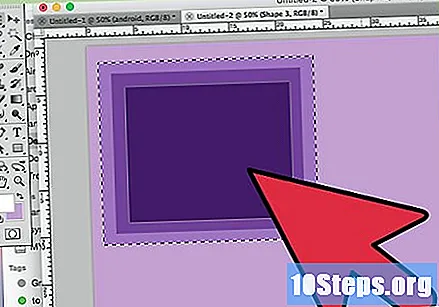
선택 도구를 사용하여 그라디언트 모양을 만듭니다. 표시 또는 동점과 같은 선택 도구가 될 수 있습니다. 목표는 레이어에서 조각을 분리하여 그라디언트를 적용하는 것입니다. 그렇지 않으면 그라디언트가 전체 레이어를 덮을 것입니다.- 모든 모양의 그라디언트를 만들 수 있습니다. 원하는 모양을 만드는 방법 만 알면됩니다.
- 방금 배우는 중이라면 직사각형 선택 윤곽 도구로 정사각형을 만들고 계속 진행하십시오.
- Gradient Tool은 Paint Can Tool 제품군에 속하므로 작동 원리는 비슷합니다. 모든 것을 채워 가장자리를 찾습니다.
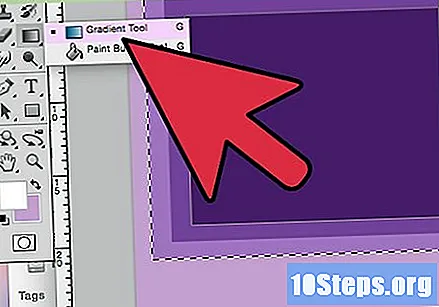
그라디언트 도구를 사용하십시오. 도구 모음 (화면 왼쪽)에 있습니다. 검색을 용이하게하기 위해 도구 아이콘은 흑백 그라디언트로 채워진 직사각형입니다. 찾을 수없는 경우 Paint Can Tool을 클릭하고 누르고 있으면 작은 메뉴 안에 나타납니다. 선택 직후 화면 상단의 속성 표시 줄에 옵션이 표시됩니다. 여기에서 다른 옵션 중에서 새 그라디언트를 편집하거나 만들 수 있습니다.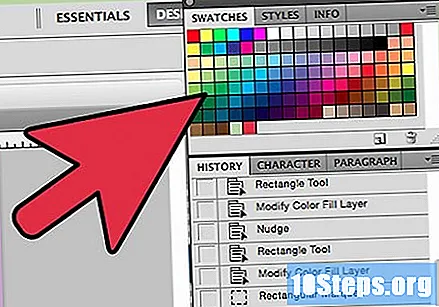
툴바 하단에서 그라디언트 색상을 선택합니다. 브러시와 연필의 색상을 선택하는 데 사용되는 것과 동일한 사각형을 사용하십시오. 색상을 개별적으로 선택하려면 각 사각형을 한 번 클릭하십시오.- 앞 사각형은 그라디언트의 초기 색상을 나타냅니다. 예를 들어 빨간색을 선택하십시오.
- 초기 색상이 변경되는 색상은 뒷면 사각형으로 표시됩니다. 예를 들어 흰색을 선택하십시오.
- 속성 표시 줄의 시작 부분에서 선택한 색상으로 그라디언트가 어떻게 보이는지 샘플을 볼 수 있습니다.
원하는 그라데이션 유형을 선택합니다. 속성 표시 줄의 그래디언트 샘플 오른쪽에있는 아이콘 행을 확인합니다. 각각은 그라디언트 유형을 나타냅니다. 배우려면 실제로 테스트하십시오. 그러나 Photoshop의 모든 버전이 모든 옵션을 제공하는 것은 아닙니다.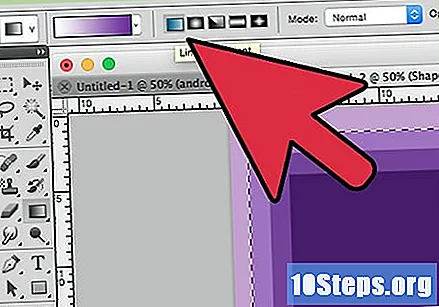
- 선의: 클래식 한 유형의 그라데이션, 일몰 스타일입니다. 한 색상에서 다른 색상으로 수직 또는 수평으로 전환됩니다.
- 방사형 : 한 색상은 원의 중심에 있고 가장자리로 확장되어 다른 색상이됩니다. 그것은 하늘 한가운데서 태양을 보는 것과 다소 비슷합니다. 태양이 첫 번째 색상이되고 하늘이 두 번째 색상이됩니다.
- 모난: 이보다 구체적인 유형의 그래디언트에서 색상 혼합은 시계 반대 방향으로 진행되는 초기 선에서 수행됩니다. 결과는 일반적으로 절반에 그라디언트가있는 두 개의 평행 한 단색입니다.
- 반영 : 일반 선형 그래디언트에서 반사 된 이미지를 만듭니다. 예를 들어 그라디언트를 오른쪽으로 그리면 왼쪽으로 선형으로 반복되어 반사 된 그라디언트를 만듭니다. 예에서 빨간색과 흰색 색상의 경우 그라디언트에는 흰색, 빨간색, 흰색 등 세 개의 막대가 있습니다.
- 다이아몬드: 방사형과 유사합니다. 차이점은 최종 모양이 원형이 아니라 정사각형 모양의 다이아몬드라는 것입니다.
그래디언트를 시작하려면 클릭하고 있습니다. 이것을 첫 번째 색상이 가장 강한 부분이라고 생각하십시오. 즉, 빨간색 밖에 없을 것입니다. 그래디언트가 선택한 전체 영역을 채 웁니다.맞기 위해 가장자리에서 시작할 필요가 없습니다.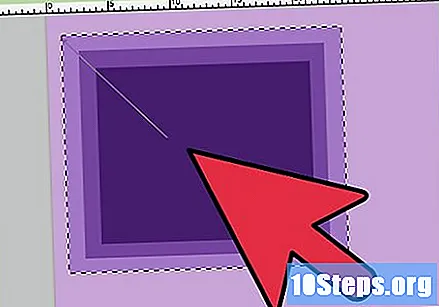
- 선택한 영역 내에서 시작할 필요는 없습니다. 그라디언트가 선택 영역 외부에서 시작되도록하려면 테두리 앞을 클릭합니다. 이러한 방식으로 색상 간의 전환이 더욱 미묘 해집니다.
- 그라디언트를 종료하려는 지점에 도달 할 때까지 마우스 버튼을 놓지 마십시오.
원하는 방향으로 마우스를 이동 한 다음 버튼을 놓습니다. 마우스 커서를 따라 색상 전환이 발생하는 방향을 나타내는 선이 있습니다. 버튼을 놓아 그라디언트를 만듭니다.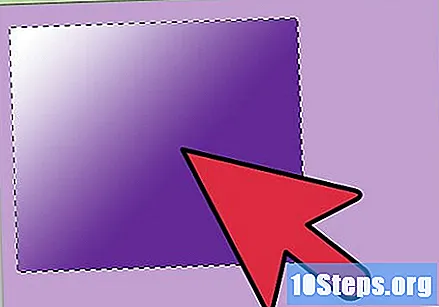
- 선이 길수록 색상 전환이 더 눈에 띄게됩니다.
- 선이 짧을수록 색상 간의 전환이 더 갑작스러워집니다.
원하는 곳 어디에서나 그라디언트 도구를 사용하십시오. 매우 유용한 Photoshop 도구입니다. 그라데이션은 단순한 귀여운 효과가 아니라 모든 종류의 전환 및 혼합을 만드는 데 사용할 수 있습니다. 예를 들어, 투명 그라디언트를 만들고, 텍스트를 오버레이하고, 이미지에 색상 필터를 추가하고, 색상에서 단색으로 전환하기 위해 두 개의 겹치는 레이어에서 사용할 수 있습니다. 그라디언트를 적용 할 영역을 선택하기 만하면됩니다.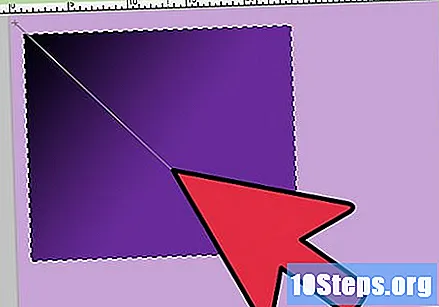
방법 2/2 : 그라데이션 사용자 지정
도구 상자에서 그라디언트 도구를 선택합니다. Photoshop에서는 새로운 색상 그라디언트를 만들고 저장할 수 있습니다. 그러나 원하는 경우 이미 존재하는 그래디언트 만 편집 할 수 있습니다. “Gradient Editor”를 열려면 먼저 Gradient Tool을 선택하십시오. 그런 다음 속성 표시 줄에 나타나는 그래디언트 샘플을 클릭합니다. 다음이 포함 된 창이 열립니다.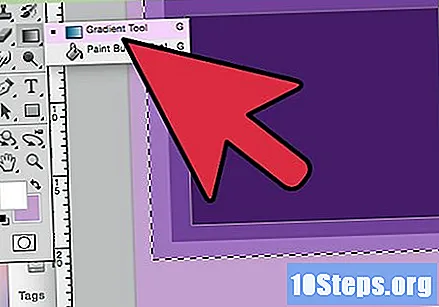
- 다양한 그라디언트;
- 조정 손잡이가있는 그라디언트 샘플.
- 레이어 및 불투명도 정보
- 새 그라디언트 만들기,로드 또는 저장을위한 옵션입니다.
편집하려는 그라디언트를 클릭하십시오. 편집 외에도 이미 존재하는 그래디언트 사전 설정을 구성 할 수 있습니다. 사용 가능한 모든 옵션을 사용하여 가능한 한 원하는 것에 가깝게 그라디언트를 만듭니다. 문서에 둘 이상의 레이어가있는 경우 그라디언트가있는 레이어를 선택합니다.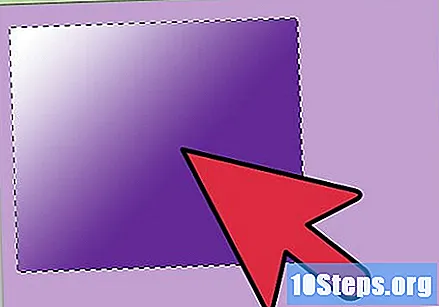
색상 중지를 클릭하여 색상을 변경합니다. 위쪽을 가리키는 화살표 버튼처럼 보입니다. 그 위에는 모두 "그라데이션 편집기"창에있는 그라디언트 샘플 막대가 있습니다. 더 많은 색상을 추가하려면 막대 아래의 선을 클릭하십시오. 아래쪽을 가리키는 화살표는 선택한 색상의 불투명도를 나타냅니다.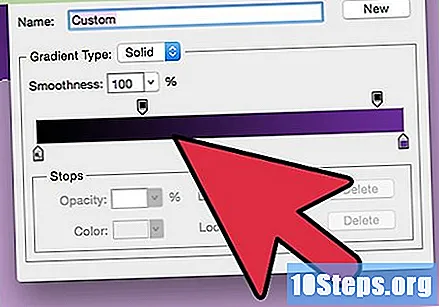
- 그라디언트에 원하는만큼 색상을 추가하고 막대 바로 아래의 선을 클릭하기 만하면됩니다.
- 색상을 삭제하려면 해당 인터럽트를 클릭하고 아래로 당깁니다. 원하는 경우 클릭하고 Delete 키를 누릅니다.
불투명 중지를 통해 불투명도를 변경합니다. 아래를 가리키는 작은 화살표입니다. 각 색상의 불투명도 수준을 결정하는 데 사용됩니다. 기본값은 100 %입니다.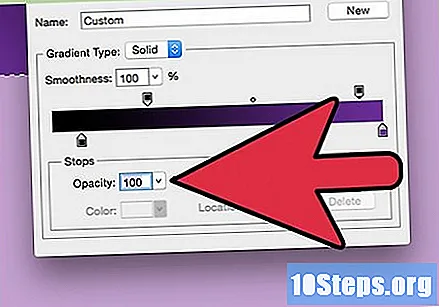
- 원하는만큼 불투명 인터럽트를 추가합니다. 그라디언트 샘플 막대의 상단을 클릭하기 만하면됩니다.
다이아몬드를 조정하여 중심점을 결정하십시오. 그들은 항상 두 가지 색상 사이에 있으며 만나는 정확한 위치를 결정합니다. 기본값은 50 %입니다.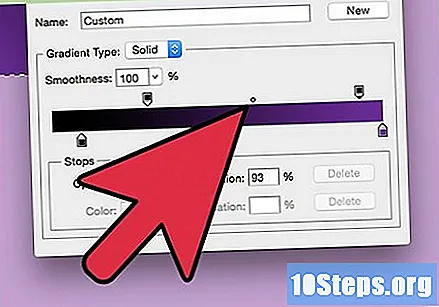
무지개 효과를 얻으려면 그라디언트의 부드러움을 제어하십시오. 거친 그라디언트는 Photoshop에서 임의의 색상을 선택하여 선택한 둘 이상의 색상 사이의 공간을 채우는 것입니다. 결과는 부드럽고 예측 가능한 그라디언트보다 책장처럼 보입니다.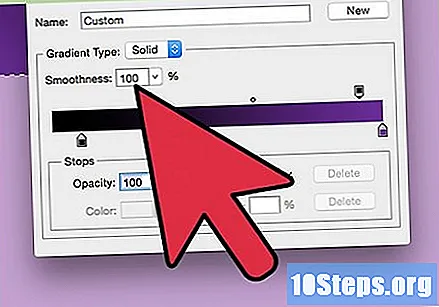
- 추가로 조정하려면 "그라데이션 유형"메뉴에서 "노이즈"를 선택하십시오.
좋아하는 그라디언트를 저장하거나 인터넷을 통해 더 많이 다운로드하십시오. 그래디언트 사전 설정은 매우 유용 할 수 있으며 동일한 작업을 두 번 수행 할 이유가 없습니다! 따라서 결과가 마음에 들면 저장하십시오. 인터넷에서도 검색 결과를 영어로 포함하려면 "Gradient Presets"또는 "Gradient Preset Packs"를 입력하십시오. 수천 가지 옵션이 있으며 첫 번째 단계는 인터넷에서 "데스크톱"으로 일부를 다운로드하는 것입니다. 그런 다음“Gradient Editor”창에서 Load 버튼을 사용하십시오.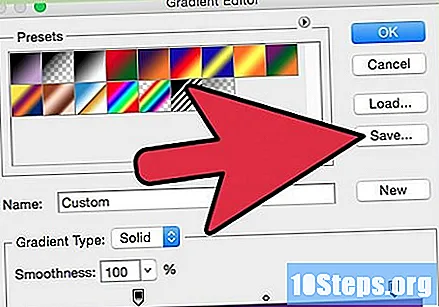
팁
- 연습은 Photoshop의 세부 사항을 배우는 가장 좋은 방법입니다. 따라서 새 빈 페이지를 열고 그라디언트 도구로 재생을 시작하십시오.